
Diese Software hält Ihre Treiber am Laufen und schützt Sie so vor gängigen Computerfehlern und Hardwarefehlern. Überprüfen Sie jetzt alle Ihre Treiber in 3 einfachen Schritten:
- DriverFix herunterladen (verifizierte Download-Datei).
- Klicken Scan starten um alle problematischen Treiber zu finden.
- Klicken Treiber aktualisieren um neue Versionen zu erhalten und Systemstörungen zu vermeiden.
- DriverFix wurde heruntergeladen von 0 Leser in diesem Monat.
Die erste Version von Windows 10 wurde vor mehr als zwei Jahren veröffentlicht. Infolgedessen reservieren Benutzer der Betriebssysteme Windows 7 und Windows 8 ständig ihre kostenlose Version von Windows 10 über die App "Windows 10 herunterladen".
Aber viele Benutzer beschweren sich, dass die kostenlose Reservierung von Windows 10 für sie nicht funktioniert, und sie machen sich Sorgen, ob sie es schaffen werden Holen Sie sich ihre kostenlose Kopie von Windows pünktlich.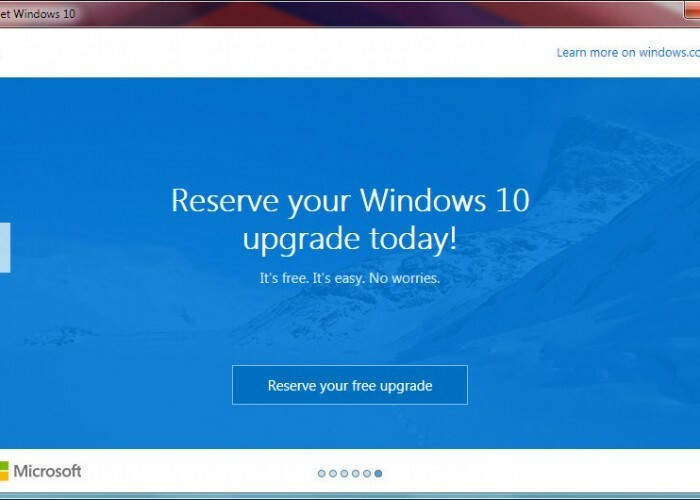
Wie reservieren Sie Ihr kostenloses Upgrade auf Windows 10?
Nun, es gibt eine Lösung für dieses Problem, aber bevor wir dazu kommen, geben wir Ihnen eine Liste häufiger Probleme, die Sie daran hindern könnten, eine kostenlose Version von Windows 10 zu reservieren. Hier ist die Liste der häufigsten Probleme:
- Sie haben das erforderliche Update nicht erhalten, mit dem Sie die Get Windows 10-App erhalten
- Sie haben die erforderliche Windows Update-Funktionalität gelöscht
- Sie haben keine Originalversion von Windows
- Auf Ihrem Computer wird Windows 7 Enterprise, Windows 8/8.1 Enterprise oder Windows RT/RT 8.1 ausgeführt, die vom Angebot Windows 10 kostenlos erhalten ausgeschlossen sind
- VERBUNDEN: Verlorene Dateien nach dem Windows 10-Upgrade: So geht's
So beheben Sie Probleme mit der kostenlosen Reservierung von Windows 10
Das Ausführen von Windows Update behebt die ersten beiden Probleme, und Sie können Windows 10 kostenlos erhalten. Wenn Sie jedoch kein Problem mit einem der oben genannten Probleme haben, können Sie eine aktuellere Lösung ausprobieren, die eine Systemoptimierung erfordert. Hier ist, was Sie tun müssen:
- Notizblock öffnen
- Kopieren Sie den folgenden Text und fügen Sie ihn in Notepad ein:
-
REG-ABFRAGE „HKLMSOFTWAREMicrosoftWindows NTCurrentVersionAppCompatFlagsUpgradeExperienceIndicators“ /v UpgEx | findstr UpgExif „%errorlevel%“ == „0“ GOTO RunGWXreg add „HKLMSOFTWAREMicrosoftWindows NTCurrentVersionAppCompatFlagsAppraiser“ /v UtcOnetimeSend /t REG_DWORD /d 1 /fschtasks /run /TN „MicrosoftWindowsApplication ExperienceMicrosoft Compatibility Appraiser“
:CompatCheckRunning
schtasks /query /TN „MicrosoftWindowsApplication ExperienceMicrosoft Compatibility Appraiser“
schtasks /query /TN „MicrosoftWindowsApplication ExperienceMicrosoft Compatibility Appraiser“ | findstr Bereit
if NOT „%errorlevel%“ == „0“ ping localhost >nul &goto :CompatCheckRunning
:RunGWX
schtasks /run /TN "MicrosoftWindowsSetupgwxrefreshgwxconfig"
-
REG-ABFRAGE „HKLMSOFTWAREMicrosoftWindows NTCurrentVersionAppCompatFlagsUpgradeExperienceIndicators“ /v UpgEx | findstr UpgExif „%errorlevel%“ == „0“ GOTO RunGWXreg add „HKLMSOFTWAREMicrosoftWindows NTCurrentVersionAppCompatFlagsAppraiser“ /v UtcOnetimeSend /t REG_DWORD /d 1 /fschtasks /run /TN „MicrosoftWindowsApplication ExperienceMicrosoft Compatibility Appraiser“
- Klicken Datei, Speichern unter
- Benennen Sie die Datei ReserveWindows10.cmd
- Im Dropdown-Menü Speichern als Typauswahl Alle Dateien
- Wählen Sie den Speicherort für die Datei (zum Beispiel C: BenutzerIhr_NameDesktop) und klicke speichern
- Klicken Sie nun mit der rechten Maustaste auf die Schaltfläche Startmenü und öffnen Sie die Eingabeaufforderung (Admin).
- Führen Sie die gerade gespeicherte Datei aus, indem Sie ihren Speicherort in die Eingabeaufforderung eingeben (C: BenutzerIhr_NameDesktop) und drücken Sie Enter
Es kann einige Zeit dauern, bis der Microsoft Compatibility Appraiser den Vorgang abgeschlossen hat, also seien Sie geduldig. Wenn der Prozess stecken bleibt, haben Sie nicht das erforderliche Update. Suchen Sie also noch einmal nach Updates und wiederholen Sie den Vorgang.
Dies sollte Ihr Problem mit der kostenlosen Reservierung von Windows 10 lösen, aber wenn Sie nicht einmal das Symbol für die Windows 10-App in der Taskleiste sehen können, können Sie einige der in solutions aufgeführten Lösungen ausprobieren Dieser Artikel.
AKTUALISIEREN: Die kostenlose Windows 10-Reservierung ist für Benutzer nicht mehr verfügbar. Dies bedeutet jedoch nicht, dass Sie nicht kostenlos auf Windows 10 aktualisieren können.
Obwohl das kostenlose Upgrade-Angebot offiziell vorbei ist, können Sie die neueste Windows 10-Betriebssystemversion jederzeit herunterladen. Sie müssen lediglich sicherstellen, dass Ihr Computer die Mindestsystemanforderungen erfüllt, die zum Ausführen des Betriebssystems erforderlich sind. Sobald Sie dies von Ihrer Liste abgehakt haben, können Sie zum Windows 10 Upgrade-Seite und installieren Sie das Betriebssystem auf Ihrem Computer.
Weitere Informationen zum Herunterladen des Windows 10. Oktober 2018-Updates auf Ihren Computer (das zum Zeitpunkt des Schreibens die neueste Betriebssystemversion ist) finden Sie unter diese Anleitung.
ZUGEHÖRIGE LEITFADEN ZUM AUSCHECKEN
- BEHOBEN: Windows 10 Upgrade Assistant-Fehler
- Windows 10-Upgrade über WSUS bleibt bei 0 % hängen [FIX]
- Microsoft bestätigt „aggressiven“ Upgrade-Push für Windows 10


